Επίλυση προβλήματος κλειδωμένης κάρτας SD: Απλοί τρόποι για να την ξεκλειδώσετε τώρα
Μήπως ξαφνικά λάβατε το "Η κάρτα SD είναι κλειδωμένη"προτροπή κατά τη διάρκεια της λήψης, που σας εμποδίζει να αποθηκεύσετε φωτογραφίες ή βίντεο; Είτε είστε φωτογράφος, φοιτητής ή καθημερινός χρήστης, τέτοιες απρόβλεπτες καταστάσεις μπορεί να είναι πονοκέφαλος. Η πρώτη αντίδραση πολλών ανθρώπων είναι ότι η κάρτα SD είναι κατεστραμμένη, αλλά στις περισσότερες περιπτώσεις, πρόκειται απλώς για κάποιο φυσικό κλείδωμα ή για κάποιο πρόβλημα με τις ρυθμίσεις του συστήματος.
ΠΕΡΙΕΧΟΜΕΝΟ ΣΕΛΙΔΑΣ:
- Μέρος 1. Γιατί χρειάζεστε τη λειτουργία κλειδώματος στην κάρτα SD
- Μέρος 2. Γιατί είναι κλειδωμένη η κάρτα SD μου
- Μέρος 3. Πώς να ξεκλειδώσετε μια κλειδωμένη κάρτα SD
- Μέρος 4. Πώς να αποκρυπτογραφήσετε μια κρυπτογραφημένη κάρτα SD Android
- Συμβουλές μπόνους: Πώς να ανακτήσετε δεδομένα από κλειδωμένη κάρτα SD
Μέρος 1. Γιατί χρειάζεστε τη λειτουργία κλειδώματος στην κάρτα SD
Πολλοί άνθρωποι παραβλέπουν μια δυσδιάκριτη λεπτομέρεια όταν χρησιμοποιούν μια κάρτα SD - τον διακόπτη κλειδώματος στο πλάι της κάρτας SD. Στην πραγματικότητα, αυτή η μικροσκοπική λειτουργία κλειδώματος στην κάρτα SD έχει σχεδιαστεί για να βοηθά τους χρήστες να διατηρούν τα δεδομένα τους ασφαλή σε κρίσιμες στιγμές.
Όταν γυρίζετε τον διακόπτη στη θέση κλειδώματος της κάρτας SD, η κάρτα SD θα εισέλθει σε κατάσταση προστασίας εγγραφής και δεν θα μπορείτε να γράψετε ή να διαγράψετε φωτογραφίες προς το παρόν. Αυτό είναι ζωτικής σημασίας για τους φωτογράφους, καθώς αποτρέπει αποτελεσματικά την τυχαία διαγραφή φωτογραφιών κατά τη διάρκεια της φωτογράφισης. Για τους φοιτητές ή τους επαγγελματίες, διασφαλίζει επίσης ότι τα σημαντικά έγγραφα δεν θα τροποποιηθούν ή αντικατασταθούν κατά λάθος. Με άλλα λόγια, το κλείδωμα και το ξεκλείδωμα της κάρτας SD δεν είναι απλώς μια φυσική λειτουργία, αλλά και ένα μέσο διαχείρισης κινδύνου δεδομένων.
Μπορεί να αναρωτιέστε: τι κάνει η κλειδαριά σε μια κάρτα SD; Δεν κρυπτογραφεί δεδομένα ούτε επηρεάζει τη λειτουργικότητα ανάγνωσης, αλλά απλώς εμποδίζει τη συμπεριφορά εγγραφής μέσω φυσικού ελέγχου. Αυτός ο σχεδιασμός είναι απλός αλλά λειτουργικός, καθιστώντας τον ένα μοναδικό και πρακτικό χαρακτηριστικό ασφαλείας για κάρτες SD μεταξύ πολλών μέσων αποθήκευσης.

Μέρος 2. Γιατί είναι κλειδωμένη η κάρτα SD μου
• Ο φυσικός διακόπτης έχει ρυθμιστεί στη θέση κλειδώματος
Εάν ο διακόπτης κλειδώματος έχει μετακινηθεί στη θέση κλειδώματος της κάρτας SD, το σύστημα θα αποτρέψει αυτόματα όλες τις λειτουργίες εγγραφής. Αυτή είναι η πιο συνηθισμένη και εύκολα παραβλεπόμενη αιτία, ειδικά κατά την συχνή εισαγωγή και αφαίρεση της κάρτας. Ο διακόπτης μπορεί να ενεργοποιηθεί ακούσια.
• Κακή επαφή στην υποδοχή κάρτας ή στον αναγνώστη καρτών
Ορισμένες συσκευές έχουν μια χαλαρά σχεδιασμένη υποδοχή κάρτας, η οποία μπορεί να προκαλέσει την εσφαλμένη αναγνώριση της κάρτας SD από το σύστημα ως κλειδωμένη ή ως... μη υποστηριζόμενη κενή κάρτα SDΣυνιστάται να δοκιμάσετε μια διαφορετική συσκευή ή να αντικαταστήσετε τη συσκευή ανάγνωσης καρτών και να επαναλάβετε τη δοκιμή.
• Λανθασμένη αναγνώριση συστήματος
Τα συστήματα Windows ή Android μερικές φορές αναγνωρίζουν την κάρτα SD ως μόνο για ανάγνωση, ειδικά κατά την εισαγωγή μιας κρυπτογραφημένης, ασυνήθιστα μορφοποιημένης ή αχρησιμοποίητης κάρτας.
• Παρέμβαση από ιούς ή κακόβουλο λογισμικό
Ορισμένα προγράμματα ιών ενδέχεται να αλλάξουν τις ιδιότητες του δίσκου στο παρασκήνιο, κλειδώνοντας την κάρτα SD. Αυτή η κατάσταση συνήθως συνοδεύεται από φαινόμενα όπως η εξαφάνιση αρχείων ή φακέλων που μετατρέπονται σε συντομεύσεις.
• Αποτυχία υλικού
Εάν οι παραπάνω μέθοδοι είναι αναποτελεσματικές, η κάρτα ενδέχεται να έχει εσωτερικά προβλήματα ή η δομή της μορφής μπορεί να έχει καταστραφεί. Για να αποφύγετε απώλειες, συνιστάται η δημιουργία αντιγράφων ασφαλείας των δεδομένων πριν συνεχίσετε.
Μόλις εντοπιστεί η συγκεκριμένη αιτία, μπορούμε να λάβουμε στοχευμένα μέτρα. Η επόμενη ενότητα θα περιγράψει λεπτομερώς διάφορες μεθόδους για το ξεκλείδωμα της κλειδαριάς κάρτας SD, διασφαλίζοντας ότι τόσο οι αρχάριοι όσο και οι πιο έμπειροι χρήστες μπορούν εύκολα να την παρακολουθήσουν.
Μέρος 3. Πώς να ξεκλειδώσετε μια κλειδωμένη κάρτα SD
Όταν είστε βέβαιοι ότι η κάρτα SD είναι κλειδωμένη, είτε λόγω φυσικού διακόπτη είτε λόγω προστασίας εγγραφής συστήματος, μπορείτε να την ξεκλειδώσετε χρησιμοποιώντας τις ακόλουθες μεθόδους. Επιλέξτε αυτήν που ταιριάζει καλύτερα στην περίπτωσή σας.
Ξεκλείδωμα φυσικού διακόπτη
Αυτή είναι η απλούστερη και πιο άμεση μέθοδος, κατάλληλη για προβλήματα κλειδώματος που προκαλούνται από φυσικούς διακόπτες.
Βήμα 1. Εντοπίστε τον μικρό συρόμενο διακόπτη στην αριστερή πλευρά της κάρτας SD.
Βήμα 2. Σύρετε τον διακόπτη προς το Ξεκλειδώστε κατεύθυνση για να απενεργοποιήσετε τη λειτουργία προστασίας εγγραφής.
Βήμα 3. Επανατοποθετήστε τη συσκευή και ελέγξτε αν έχουν αποκατασταθεί τα δικαιώματα εγγραφής.
Σημείωση: Η κάρτα MicroSD πρέπει να χρησιμοποιείται με προσαρμογέα και αυτή η μέθοδος στοχεύει τον διακόπτη κλειδώματος του προσαρμογέα.
Αφαίρεση προστασίας εγγραφής μέσω CMD
Αυτή η μέθοδος ισχύει για χρήστες των Windows και συνιστάται να κάνετε μια Data Backup πριν από τη λειτουργία.
Βήμα 1. Τοποθετήστε την κάρτα SD στον υπολογιστή, ο οποίος είναι συνδεδεμένος μέσω μιας συσκευής ανάγνωσης καρτών.
Βήμα 2. Πατήστε Win + R, πληκτρολογήστε cmd και ανοίξτε τη γραμμή εντολών με δικαιώματα διαχειριστή.
Βήμα 3. Εισαγάγετε τις ακόλουθες εντολές με τη σειρά:
diskpart
δίσκος λίστα
επιλέξτε δίσκο X (X είναι ο αριθμός της κάρτας SD σας)
τα χαρακτηριστικά γνωρίσματα δίσκου σαφή readonly
έξοδος
Βήμα 4. Αφού κλείσετε το παράθυρο εντολών, τοποθετήστε ξανά την κάρτα SD για δοκιμή.
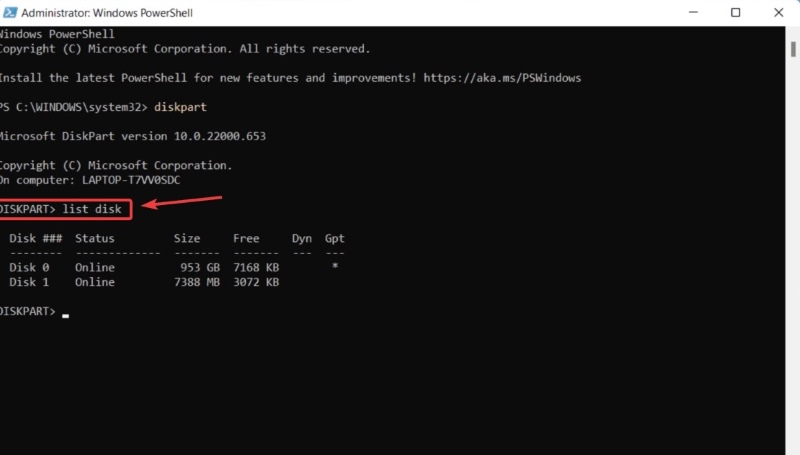
Αυτή η μέθοδος μπορεί να άρει τον περιορισμό μόνο για ανάγνωση σε επίπεδο συστήματος και αποτελεί έναν αποτελεσματικό τρόπο αντιμετώπισης του προβλήματος κλειδώματος της κάρτας SD.
Διαμορφώστε την κάρτα SD
Εάν δεν χρειάζεται πλέον να διατηρείτε τα δεδομένα στην κάρτα, η μορφοποίηση είναι η τελευταία λύση για την επαναφορά των δικαιωμάτων εγγραφής. Εάν τα δεδομένα είναι σημαντικά, συνιστάται να μην τα μορφοποιήσετε αμέσως.
Βήμα 1. Τοποθετήστε την κάρτα SD στον υπολογιστή και βρείτε το γράμμα της μονάδας δίσκου της κάρτας SD σε αυτό. PC.
Βήμα 2. Κάντε δεξί κλικ και επιλέξτε Μορφή.
Βήμα 3. Έλεγχος Γρήγορη διαμόρφωση και κάντε κλικ στο κουμπί Αρχική.
Βήμα 4. Αφού ολοκληρωθεί η μορφοποίηση, η κατάσταση κλειδώματος θα καταργηθεί.
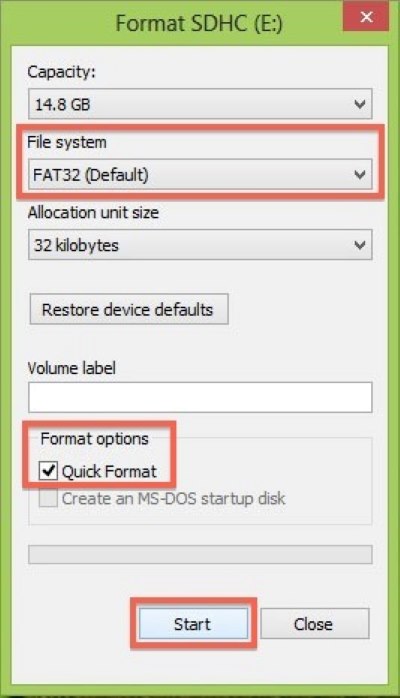
Μέρος 4. Πώς να αποκρυπτογραφήσετε μια κρυπτογραφημένη κάρτα SD Android
Βήμα 1. Τοποθετήστε ξανά την κρυπτογραφημένη κάρτα SD στο αρχικό τηλέφωνο Android.
Βήμα 2. Ανοικτό Ρυθμίσεις > Ασφάλεια > Κλείδωμα οθόνης και ασφάλειας.
Βήμα 3. Βρείτε το Αποκρυπτογράφηση κάρτας SD επιλογή και κάντε κλικ για είσοδο.
Βήμα 4. Εισαγάγετε τον αρχικό κωδικό πρόσβασης ή το μοτίβο κλειδώματος οθόνης για να επιβεβαιώσετε την ταυτότητά σας.
Βήμα 5. Περιμένετε να ολοκληρώσει το σύστημα τη διαδικασία αποκρυπτογράφησης και μην αφαιρέσετε την κάρτα κατά τη διάρκεια αυτής της διαδικασίας.
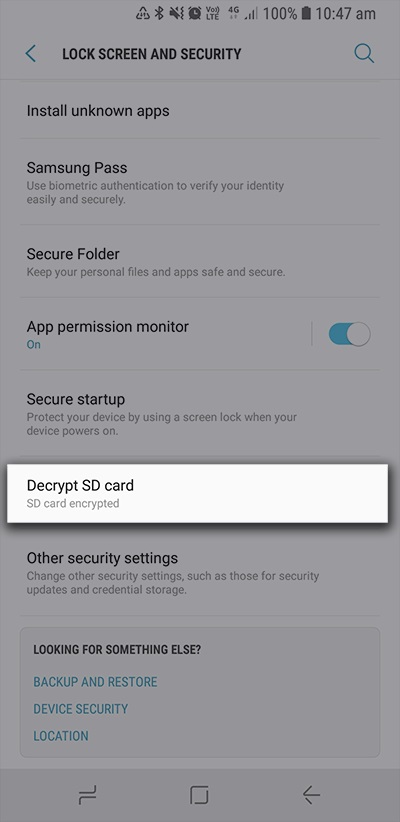
Συμβουλές μπόνους: Πώς να ανακτήσετε δεδομένα από κλειδωμένη κάρτα SD
Ακόμα κι αν ξεκλειδώσετε με επιτυχία την κάρτα SD, ενδέχεται να χάσετε αρχεία λόγω κακής λειτουργίας, σφάλματος κρυπτογράφησης ή μορφοποίησης. Εάν η κάρτα SD σας υποδεικνύει ότι είναι κλειδωμένη ή εάν δεν έχετε πρόσβαση στα δεδομένα λόγω προβλημάτων κρυπτογράφησης, μην ενεργήσετε βιαστικά. Η ασφαλέστερη μέθοδος είναι να χρησιμοποιήσετε ένα επαγγελματικό εργαλείο ανάκτησης δεδομένων όπως το Apeaksoft Data Recovery για να θέσετε σε προτεραιότητα την ανάκτηση των αρχείων πριν προβείτε σε περαιτέρω ενέργειες.
Ανάκτηση δεδομένων από κλειδωμένη κάρτα SD
- Υποστηρίζει πολλαπλές καταστάσεις κλειδώματος, επιτρέποντας την ασφαλή σάρωση.
- Συμβατό με όλες τις μεγάλες μάρκες και μορφές καρτών SD, προσφέροντας γρήγορη αναγνώριση και ισχυρή συμβατότητα.
- Η διεπαφή είναι απλή και διαισθητική, με φιλικά προς το χρήστη βήματα, κατάλληλη για αρχάριους.
- Επιτρέπει την προεπισκόπηση αρχείων πριν από την ανάκτηση για να αποφευχθεί η εσφαλμένη ανάκτηση άχρηστων δεδομένων.
Ασφαλής λήψη
Ασφαλής λήψη

Βήμα 1. Κατεβάστε και εγκαταστήστε το Apeaksoft Data Recovery και συνδέστε την κάρτα SD στον υπολογιστή χρησιμοποιώντας μια συσκευή ανάγνωσης καρτών.

Βήμα 2. Αφού επιβεβαιώσετε ότι η συσκευή είναι σωστά συνδεδεμένη, κάντε κλικ στο έναρξη σάρωσης κουμπί.

Βήμα 3. Αφού ολοκληρωθεί η σάρωση, επιλέξτε τους τύπους αρχείων που θέλετε να ανακτήσετε, κάντε προεπισκόπηση των περιεχομένων των αρχείων και ελέγξτε τα αρχεία που θέλετε να ανακτήσετε.

Βήμα 4. Κάντε κλικ στο Ανάκτηση κουμπί, επιλέξτε μια διαδρομή αποθήκευσης και εξαγάγετε το αρχείο στον τοπικό δίσκο.

Σημείωση: Μην αποθηκεύετε το αρχείο ανάκτησης στην αρχική κάρτα SD για να αποφύγετε την αντικατάσταση και την πρόκληση δεύτερης απώλειας.
Συμπέρασμα
Το πρόβλημα του Η κάρτα SD είναι κλειδωμένη φαίνεται δύσκολο, αλλά εφόσον κατανοείτε τις σωστές μεθόδους, οι περισσότερες καταστάσεις μπορούν να επιλυθούν γρήγορα. Αυτό το άρθρο σας παρέχει μια ολοκληρωμένη λύση διεργασίας που θα πρέπει να είναι σε θέση να χειριστεί τη συντριπτική πλειοψηφία των περιπτώσεων. Επιπλέον, η αποτελεσματική ανάκτηση σημαντικών δεδομένων με Apeaksoft Data Recovery μπορεί να διασφαλίσει περαιτέρω τις προσπάθειές σας.
Σχετικά άρθρα
Ανησυχείτε για την κάρτα SD που δεν λειτουργεί στο κινητό σας τηλέφωνο Android; Δεν χρειάζεται να ανησυχείτε, διαβάστε τη θέση που θα σας βοηθήσει να το διορθώσετε.
Εάν προτιμάτε να κάνετε βίντεο με το τηλέφωνο Android, ξέρετε πόσο απογοητευτικό μπορεί να είναι όταν δεν λέει αρκετό χώρο. Η δημιουργία αντιγράφων ασφαλείας κάρτας SD είναι μια καλή λύση.
Εάν τα αρχεία σας έχουν χαθεί από μια κάρτα SD, δεν είναι εύκολο να ανακτήσετε τα χαμένα αρχεία. Δείτε πώς μπορείτε να ανακτήσετε τα διαγραμμένα αρχεία από μια κάρτα SD σε Mac και Windows.
Γιατί δεν μπορώ να διαγράψω την κάρτα SD στο Mac μου; Πώς διαγράφετε όλα τα δεδομένα από μια κάρτα SD σε Mac; Λάβετε έναν λεπτομερή οδηγό για τη διαμόρφωση της κάρτας SD και τη διαγραφή όλων των δεδομένων της σε Mac.

